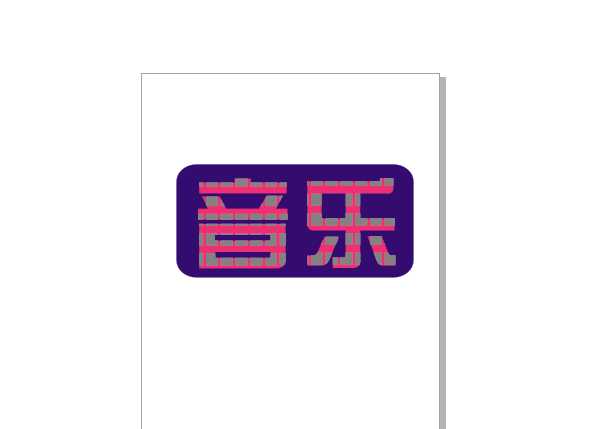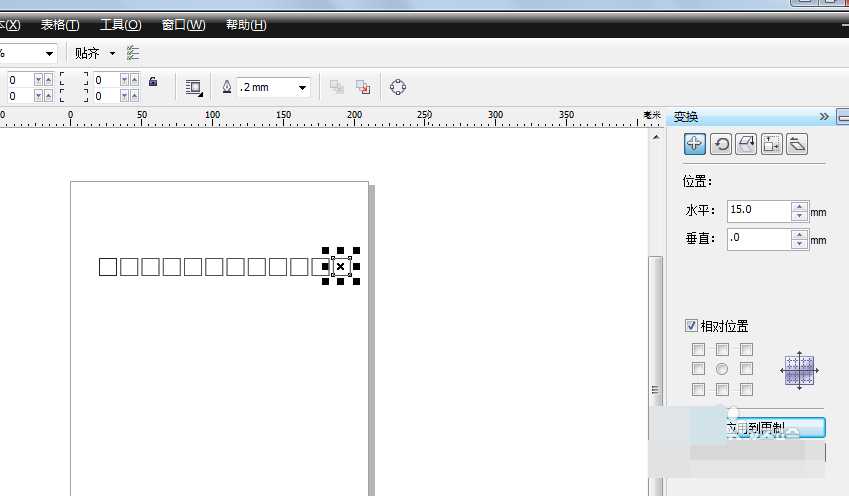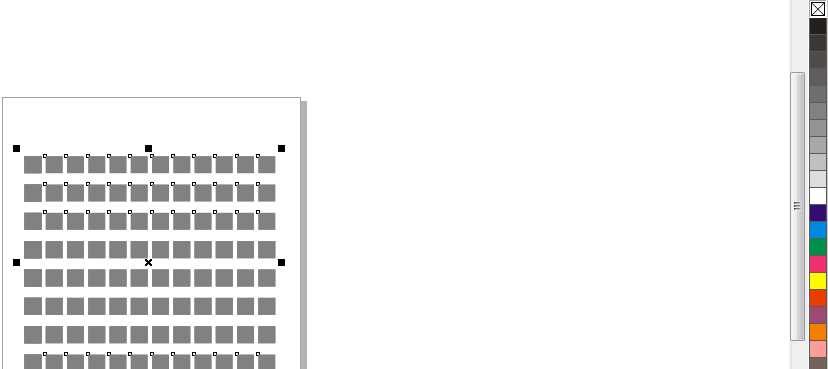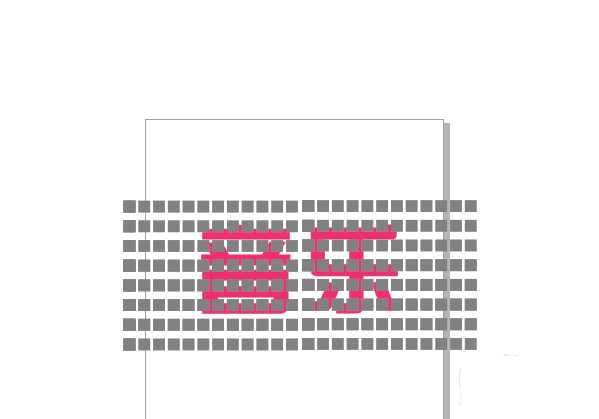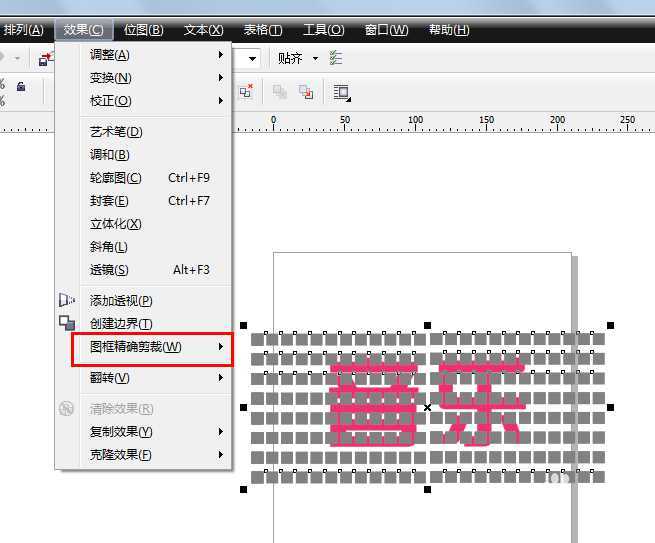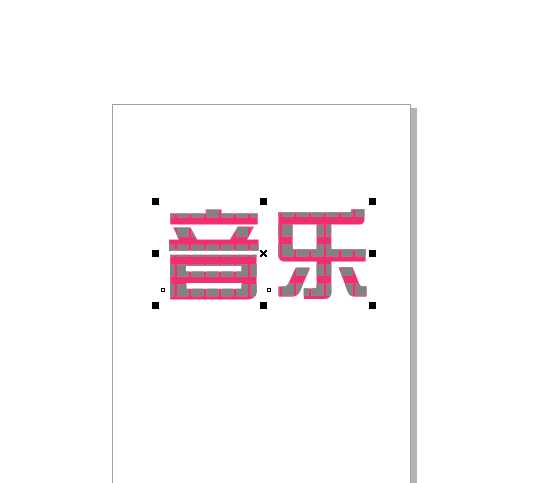幽灵资源网 Design By www.bzswh.com
CorelDRAW如何做方格文字?教你使用CorelDRAW制作漂亮的方格文字的具体操作方法,教程很简单,用到的都是CorelDRAW的常用工具,只要几步即可完成,喜欢的朋友跟着小编一起来制作一个属于自己的方格文字吧。
效果图:
具体步骤:
1、打开CorelDRAW,按住ctrl键绘制正方形,点击“排列”-“变换”-“位置”,快捷键alt+f7。
2、水平复制多个出来后,再群组,垂直位置也复制,再群组。
3、然后把方格缩小再复制出来,输入文字。
4、先选中方格,点击“效果”-“图框精确剪裁”-“放置在容器中”,点击一下文字。
5、然后绘制一个圆角矩形,再填充颜色即可。
教程结束,以上就是关于CorelDRAW制作漂亮的方格文字教程的全过程,是不是很简单呢?
相关教程推荐:
Coreldraw(CDR)结合PS(photoshop)设计绘制春季风格的连体艺术字实例教程
CorelDRAW(CDR)设计绘制可爱风格的艺术字实例教程
CDR怎么做弧形文字或者环形文字?
标签:
CorelDRAW,方格文字
幽灵资源网 Design By www.bzswh.com
广告合作:本站广告合作请联系QQ:858582 申请时备注:广告合作(否则不回)
免责声明:本站文章均来自网站采集或用户投稿,网站不提供任何软件下载或自行开发的软件! 如有用户或公司发现本站内容信息存在侵权行为,请邮件告知! 858582#qq.com
免责声明:本站文章均来自网站采集或用户投稿,网站不提供任何软件下载或自行开发的软件! 如有用户或公司发现本站内容信息存在侵权行为,请邮件告知! 858582#qq.com
幽灵资源网 Design By www.bzswh.com
暂无评论...